Come correggere l'errore di immagine errata LogonUI.exe
Pubblicato: 2023-11-11Questo articolo ti guida attraverso le 5 migliori soluzioni possibili all'errore di immagine errata LogonUI.exe.
LogonUI.exe è uno degli errori più fastidiosi che un utente Windows possa riscontrare. Ti impedisce di accedere a Windows e ti costringe a spegnere il PC. Tuttavia, ora che sei arrivato a questo articolo, puoi mettere da parte tutte le tue preoccupazioni.
Questo articolo presenta le soluzioni collaudate all'errore di immagine errata di Logonui.exe. Tuttavia, è necessario sapere cosa potrebbe aver causato il problema prima di provare a risolverlo. Sapere cosa significa questo errore e cosa potrebbe aver causato il problema aiuta a risolverlo meglio. Pertanto, la sezione seguente discute lo stesso.
Che cos'è l'errore di immagine errata LogonUI.exe
In termini semplici, LogonUI.exe o Windows Logon User Interface Host gestisce l'interfaccia utente grafica attraverso la quale accedi al tuo computer. L'errore di immagine errata LogonUI.exe indica alcuni problemi con il file eseguibile LogonUI. Ad esempio, il file potrebbe essere danneggiato o un altro software sul computer potrebbe interferire con il suo funzionamento.
Inoltre, i seguenti fattori possono contribuire all'errore di immagine errata di Windows 7 o Windows 10 LogonUI.exe.
Cause dell'errore di immagine errata LogonUI.exe
Di seguito sono riportati alcuni motivi per cui potresti riscontrare un errore di immagine errata LogonUI.exe sul tuo PC.
- Impostazioni di sistema configurate in modo errato
- File di sistema danneggiati
- Problemi con l'adattatore della scheda grafica
Queste erano le possibili cause del problema riscontrato. Ora, impariamo come correggere l'errore di immagine errata LogonUI.exe.
Correzioni per l'errore di immagine errata LogonUI.exe (funzionante al 100%)
Puoi provare queste soluzioni per risolvere l'errore di immagine errata LogonUI.exe sul tuo computer.
Correzione 1: eseguire la riparazione DISM
Un programma LogonUI difettoso potrebbe essere responsabile dell'errore di immagine errata LogonUI.exe. Pertanto, eseguire la riparazione DISM tramite il prompt dei comandi può risolvere il problema. Ecco i passaggi per farlo.
- Innanzitutto, accendi il computer e spegnilo quando viene visualizzato illogo di Windows .
- Ripeti il passaggio precedente da quattro a cinque volte finché non viene visualizzata la schermata Preparazione per la riparazione automatica .
- Ora utilizza i tasti freccia per selezionare le Opzioni avanzate.
- Individuare e selezionare l'opzione Risoluzione dei problemi .

- ScegliOpzioni avanzate dal menu Risoluzione dei problemi.

- SelezionaPrompt dei comandi dalle opzioni disponibili.
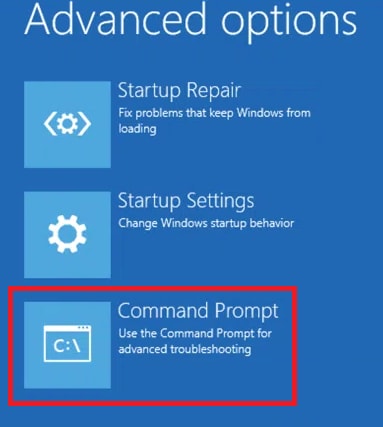
- Inserisci il comandoDism /Online /Cleanup-Image /RestoreHealth nella finestra su schermo e premi il tasto Invio.
- Infine, controlla se il problema è stato risolto o meno. Se persiste, non perderti d'animo, poiché abbiamo molti altri modi per correggere l'errore di immagine errata LogonUI.exe.
Leggi anche: Come risolvere ERR_SSL_PROTOCOL_ERROR in Chrome (7 soluzioni semplici)
Correzione 2: prova a disabilitare l'adattatore della scheda grafica
I problemi con l'adattatore della scheda grafica sono ancora un'altra fonte dell'errore di immagine errata LogonUI.exe. Pertanto, ecco i passaggi che puoi eseguire per disabilitare l'adattatore della scheda grafica per risolvere il problema.
- Innanzitutto, accediall'ambiente ripristino Windows accendendo e spegnendo il computer 4 o 5 volte.
- Ora seleziona Risoluzione dei problemi dalle opzioni sullo schermo.

- ScegliOpzioni avanzate tra le opzioni a tua disposizione.

- Seleziona leOpzioni di avvio avanzate.
- Ora vai alle Impostazioni di avvio e scegli Riavvia.
- Dopo il riavvio del computer, scegli 5 o F5per accedere alla modalità provvisoria con rete.
- Una volta entrato in modalità provvisoria, premi contemporaneamente i tastiWindows e R.
- Ora inserisci devmgmt.msc nella casella sullo schermo e premi il tasto Invio.
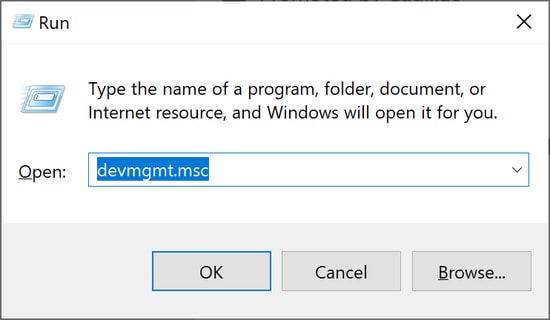
- Fare clic sulla categoriaSchede video per espanderla.

- Fai clic con il pulsante destro del mouse sull'adattatore della scheda grafica e scegliDisabilita dispositivo dalle opzioni sullo schermo.

- Dopo aver completato il processo, riavvia il computer.
Correzione 3: aggiorna il driver grafico
Il driver ha il compito di aiutare il computer a comunicare con la scheda grafica. Se il driver non è aggiornato, il sistema operativo non riesce a comprendere ed eseguire correttamente i comandi, causando un errore di immagine errata LogonUI.exe e molti altri problemi. Pertanto, l'aggiornamento del driver può risolvere il problema. Ecco i passaggi per farlo.

- Innanzitutto, segui gli 8 passaggi principali condivisi nella correzione n. 2 per aprireGestione dispositivi in modalità provvisoria.
- Fare clic ed espandere Schede video.

- Ora fai clic con il pulsante destro del mouse sulla scheda grafica e scegliAggiorna il software del driver.
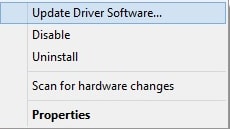
- Scegli l'opzioneCerca automaticamente il software del driver aggiornato.
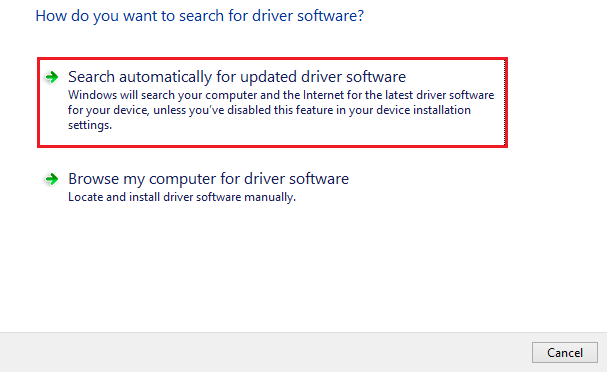
- Infine, riavvia il computer dopo aver completato i passaggi precedenti.
Leggi anche: Come risolvere l'errore di errore del controllo di sicurezza del kernel in Windows 10, 11
Correzione 4: disabilita i programmi di sicurezza come FastAccess
È noto che i programmi di riconoscimento facciale come FastAccess e altri programmi di sicurezza simili interferiscono con il regolare funzionamento del sistema operativo. Quindi, ecco come disinstallare tale software per correggere l'errore di immagine errata LogonUI.exe.
- Innanzitutto, avvia il computer in modalità provvisoria.
- Ora accedi allo strumento Esegui utilizzando la scorciatoia da tastieraWindows+R .
- Nella casella Esegui sullo schermo, inserisci appwiz.cpl e premi Invio/fai clic suOK.
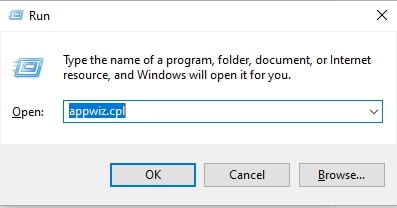
- Trova FastAccess o qualsiasi altro programma di sicurezza e fai clic con il pulsante destro del mouse su di esso.
- ScegliDisinstalla dalle opzioni disponibili.
- Infine, riavvia il computer dopo aver completato la procedura sopra descritta.
Correzione 5: prova a eseguire una scansione SFC
I file di sistema danneggiati causano anche un'immagine errata di LogonUI.exe e molti altri problemi, inclusi arresti anomali del sistema. Pertanto, ecco come eseguire una scansione SFC per risolvere il problema.
- Innanzitutto, avvia il computer in modalità provvisoria e apri il prompt dei comandi.È possibile seguire i primi 6 passaggi indicati nella correzione n. 1 per farlo.
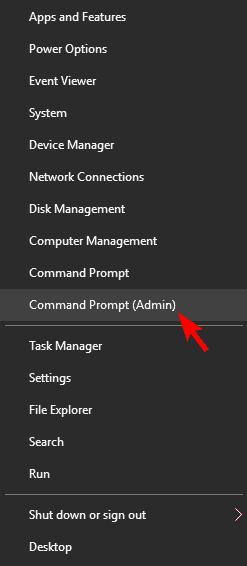
- Ora inseriscisfc/scannow nella finestra del prompt dei comandi e premi Invio.
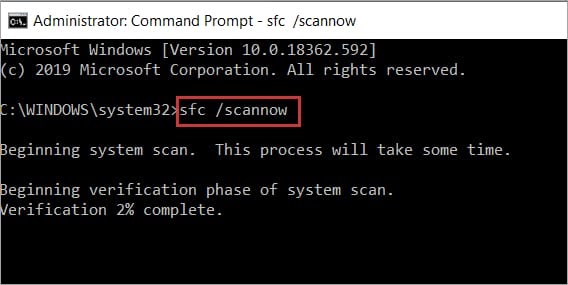
- Infine, riavvia il sistema una volta completato il processo sopra descritto.
Leggi anche: RISOLTO whea_uncorrectable_error Windows 10
Logonui.exe Errore immagine errata risolto
Questo articolo ha evidenziato le migliori soluzioni possibili per l'errore di immagine errata Logonui.exe. È possibile seguire la guida sopra in ordine cronologico per risolvere il problema. Tuttavia, non è necessario provare tutte le soluzioni: puoi interrompere la risoluzione dei problemi quando il problema scompare.
Se disponi di altre soluzioni migliori per l'errore di immagine errata LogonUI.exe o hai domande relative al problema, contattaci tramite la sezione commenti.
